World Light Source(世界光源)
world light一种极其遥远的光源,它从正交方向上向场景投射投影光束。此光线投射平行阴影,这样能真实模拟阳光。

世界光线阴影有adaptive bias(自适应偏置)它在运用的阴影图上自动调整。根据世界光线的倾斜角及分辨率,保存在阴影图中的深度值偏差会得到计算。
See Also(可参看)
- UnigineScript LightWorld 类
- 世界光线scattering(散射)一文
Adding World Light(添加世界光线)
想要通过 UnigineEditor将世界光线添加到场景中,按照下列步骤完成:
- Run(运行) UnigineEditor。
- 菜单栏上,点击 Create -> Light -> World.

- 将世界光线放置在世界坐标中的某处。
注意光源的物理位置并不重要,重要的是方向,这是因为它决定了阴影的投射方位。使用rotation manipulator,改变光线的方向。
- 调整世界光线的settings(设置)。
World Light Settings(世界光线设置)
对于世界光线,下面一系列选项可用。在Light Sources Parameters一文中可找到参数的具体信息。
Light Settings(光线设置)

| Light(光线) | 一种 light mask(光线遮罩)。 | ||||
|---|---|---|---|---|---|
| Viewport(视口) | 光线的viewport mask(视口) 。 | ||||
| Color(颜色) | RGBA格式中的一种浅color(色) 。 此颜色决定了视景表现的似真性及美观指数。 | ||||
| Intensity(强度) | 一种浅色multiplier(乘法器),它能提供对被射出光线的颜色强度微控制。
|
||||
| Disable angle(不启用角度) | 地平面上的一个关键角度,此地平面上光源未被启用。如果光线变为未启用状态,它仍然影响着散射。 | ||||
| Scattering(散射) | 一种光照类型:
|
Shadow Settings(阴影设置)
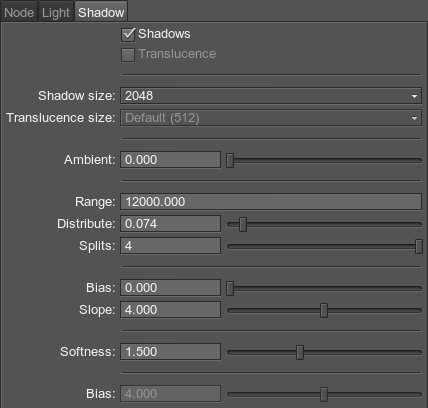
| Shadows(阴影) | 启用或禁用PSSM 技术。 | ||||||||
|---|---|---|---|---|---|---|---|---|---|
| Shadow resolution(阴影分辨率) | shadow map(阴影图)的尺寸,此数值决定阴影的质量。 | ||||||||
| Number of cascades(层叠的数量) | 大量配有阴影图的层。每个层需要一个独立的通道。所有的阴影图具有相同的分辨率(Shadow resolution参数值),但却被运用到不同的层上。 所以,近距离的阴影具有较高的质量,远处的阴影质量较低。层的最小值是1, 最大值是4。Increasing(增加)层的数量会提高被渲染的图片质量。然而,那样地话性能效率会降低。
注意 要可视化层,启用 Helpers -> Shadow cascades.
|
||||||||
| Cascade border(层叠边界) | 到层叠边界距离的乘法器,此层叠的变化范围在[0;1]之间。层叠边界的数量取决于层叠的数量。
|
||||||||
| Cascade offset(层叠偏移) | 相对于摄像头阴影层叠的偏移。层叠将远离摄像头。 | ||||||||
| Sharpness(锐度) | 阴影边缘的锐度。
|
最新更新: 2018-08-10
Help improve this article
Was this article helpful?
(or select a word/phrase and press Ctrl+Enter)








